Citrix DaaS™ para Provedores de Serviços Citrix
Este artigo descreve como os Provedores de Serviços Citrix (CSP) podem configurar o Citrix DaaS (anteriormente serviço Citrix Virtual Apps and Desktops) para clientes locatários no Citrix Cloud. Para uma visão geral dos recursos disponíveis para Parceiros Citrix, consulte Citrix Cloud para Parceiros.
Requisitos
- Você é um parceiro Provedor de Serviços Citrix.
- Você tem uma conta Citrix Cloud™.
- Você tem uma assinatura do Citrix DaaS.
Limitações e problemas conhecidos
Limitações
- As alterações de nome de locatário levam até 24 horas para serem aplicadas em todas as interfaces.
- Ao criar um locatário, o endereço de e-mail deve ser exclusivo.
- A filtragem no Studio por escopo (semelhante ao Monitor) não está disponível. Para ver os recursos anexados a um escopo, selecione “Administradores” no painel esquerdo. Na guia “Escopos”, selecione o escopo e, em seguida, selecione “Editar Escopo” no painel Ação.
Problemas conhecidos
- Depois que os escopos são atribuídos a um recurso, você não pode usar o console de gerenciamento para removê-los ou desatribuí-los. Essas tarefas são suportadas apenas via PowerShell.
- O Studio não impõe escopos. Você é responsável por selecionar o escopo apropriado ao criar catálogos de máquinas, grupos de entrega e grupos de aplicativos.
- Quando mais de 15 escopos são criados (criados automaticamente e personalizados), as informações de acesso personalizado do Citrix Cloud para um administrador (“Gerenciamento de Identidade e Acesso” > “Administradores”) não são exibidas corretamente. Solução alternativa: Limite os escopos a 15 ou menos.
Convidar ou adicionar um cliente
- Entre no Citrix Cloud com suas credenciais de CSP. Selecione “Meus Clientes” no menu superior esquerdo.
-
No Painel do Cliente, clique em “Convidar ou Adicionar”. Selecione uma das seguintes opções:
- “Convidar um Cliente Citrix Cloud”: aplicável para integrar um cliente de locatário único.
- “Adicionar um cliente”: aplicável para integrar um cliente multi-locatário.
-
Para se conectar a um cliente Citrix Cloud existente, copie e envie o URL do Citrix Cloud para o cliente. Para obter mais informações, consulte Criar conexões com clientes. O cliente deve adicioná-lo como administrador de acesso total à conta dele. Consulte Adicionar administradores a uma conta Citrix Cloud.
Observação:
Se o cliente não tiver uma conta Citrix Cloud, adicionar o cliente cria uma conta de cliente. Adicionar o cliente também o adiciona automaticamente como administrador de acesso total da conta desse cliente.
Você pode adicionar mais administradores posteriormente e controlar quais clientes eles podem ver no Studio.
Adicionar o Citrix DaaS a um cliente
- Entre no Citrix Cloud com suas credenciais de CSP. Selecione “Meus Clientes” no menu superior esquerdo.
- No Painel do Cliente, no menu de reticências do cliente, selecione “Adicionar Serviço”.
- Em “Selecionar um serviço para adicionar”, selecione “Virtual Apps and Desktops”.
- Selecione “Continuar”.
Depois de concluir este procedimento, o cliente é integrado à sua assinatura do Citrix DaaS.
Quando a integração é concluída, um novo escopo de cliente é criado automaticamente no Citrix DaaS. O escopo fica visível na exibição do Studio. Este escopo é exclusivo para esse cliente. Você pode renomear o escopo, mas não pode excluí-lo.
Use este escopo para personalizar o acesso para outros administradores. Por exemplo, digamos que você tenha 10 clientes e dois administradores. Usando o escopo exclusivo, você pode restringir o acesso de um administrador a apenas três dos clientes. O outro administrador pode acessar um desses três clientes, mais dois outros clientes. Para obter detalhes, consulte Controlar o acesso do administrador aos clientes.
Configurar um local de recurso
Um local de recurso contém as máquinas que entregam aplicativos e desktops para seus clientes, e componentes de infraestrutura como os Citrix Cloud Connectors. Para obter detalhes, consulte Conectar ao Citrix Cloud.
Configurar catálogos e grupos para entregar aplicativos e desktops
Observação:
Para gerenciar o DaaS para um cliente locatário, você deve mudar para a conta do cliente CSP. Para fazer isso, clique no nome do cliente no menu superior direito e clique em “Alterar cliente”.
Um catálogo é um grupo de máquinas virtuais idênticas. Ao criar um catálogo, uma imagem é usada (com outras configurações) como um modelo para criar as máquinas. Para obter detalhes, consulte Criar catálogos de máquinas.
Um grupo de entrega é uma coleção de máquinas selecionadas de um ou mais catálogos de máquinas. O grupo de entrega especifica quais usuários podem usar essas máquinas, além dos aplicativos ou desktops disponíveis para esses usuários. Para obter detalhes, consulte Criar grupos de entrega.
Os grupos de aplicativos permitem gerenciar coleções de aplicativos. Você pode criar grupos de aplicativos para aplicativos compartilhados entre diferentes grupos de entrega ou usados por um subconjunto de usuários dentro dos grupos de entrega. Para obter detalhes, consulte Criar grupos de aplicativos.
Ao configurar grupos, certifique-se de que:
- O escopo do grupo de entrega é um subconjunto do escopo do catálogo de máquinas. Por exemplo, suponha que o escopo do catálogo seja A e B. O escopo do grupo de entrega pode ser A ou B, ou A e B.
- O escopo do grupo de aplicativos é um subconjunto do escopo do grupo de entrega. Por exemplo, suponha que os grupos de entrega associados a um grupo de aplicativos tenham escopo A e B. O escopo do grupo de aplicativos pode ser A ou B, ou A e B.
Domínios federados
Os domínios federados permitem que os usuários do cliente usem credenciais de um domínio anexado ao seu local de recurso para entrar em seu espaço de trabalho. Isso permite que você forneça espaços de trabalho dedicados aos seus clientes, que os usuários do cliente podem acessar usando um URL de espaço de trabalho personalizado (por exemplo, customer.cloud.com), enquanto o local de recurso ainda está em sua conta Citrix Cloud. Você pode fornecer espaços de trabalho dedicados ao lado do espaço de trabalho compartilhado que os clientes podem acessar usando seu URL de espaço de trabalho CSP (por exemplo, csppartner.cloud.com).
Para permitir que os clientes acessem seu espaço de trabalho dedicado, adicione-os aos domínios apropriados que você gerencia. Depois de configurar o espaço de trabalho por meio da Configuração do Espaço de Trabalho, os usuários dos clientes podem entrar em seu espaço de trabalho e acessar os aplicativos e desktops que você disponibilizou.
Adicionar um cliente a um domínio
- Entre no Citrix Cloud com suas credenciais de CSP. Selecione “Meus Clientes” no menu superior esquerdo.
- No Painel do Cliente, selecione “Gerenciamento de Identidade e Acesso” no menu superior esquerdo.
- Na guia “Domínios”, selecione “Gerenciar Domínio Federado” no menu de reticências do domínio.
- No cartão “Gerenciar Domínio Federado”, na coluna “Clientes disponíveis”, selecione um cliente que você deseja adicionar ao domínio. Selecione o sinal de mais ao lado do nome do cliente. O cliente selecionado agora aparece na coluna “Clientes federados”. Repita para adicionar outros clientes. Quando terminar, selecione “Aplicar”.
Remover um cliente de um domínio
Quando você remove um cliente de um domínio que você gerencia, os usuários do cliente não podem mais acessar seus espaços de trabalho usando credenciais do seu domínio.
- No menu do Citrix Cloud, selecione “Gerenciamento de Identidade e Acesso” e, em seguida, selecione “Domínios”.
- Localize o domínio que você deseja gerenciar e selecione o botão de reticências. Selecione “Gerenciar Domínio Federado”.
- Na lista de clientes federados, localize ou pesquise os clientes que você deseja remover e selecione o botão X. Selecione “Remover todos” para remover todos os clientes da lista do domínio. Os clientes selecionados são movidos para a lista de clientes disponíveis.
- Selecione “Aplicar”.
- Revise os clientes que você selecionou e selecione “Remover Clientes”.
Controlar o acesso do administrador aos clientes
Você pode controlar o acesso do administrador aos clientes usando o escopo exclusivo que foi criado quando você adicionou o Citrix DaaS ao cliente. Você pode configurar o acesso ao adicionar um administrador ou posteriormente.
Para saber mais sobre como restringir o acesso usando funções e escopos no Citrix DaaS, consulte Administração delegada.
Adicionar um administrador com acesso restrito
- Entre no Citrix Cloud com suas credenciais de CSP. Selecione “Meus Clientes” no menu superior esquerdo.
- No Painel do Cliente, selecione “Gerenciamento de Identidade e Acesso” no menu superior esquerdo.
- Na guia “Administradores”, selecione “Adicionar Administradores De” e, em seguida, selecione “Identidade Citrix”.
- Digite o endereço de e-mail da pessoa que você está adicionando como administrador e, em seguida, selecione “Convidar”.
- Configure as permissões de acesso apropriadas para o administrador. A Citrix recomenda selecionar “Acesso personalizado”, a menos que você queira que o administrador tenha controle de gerenciamento do Citrix Cloud e de todos os serviços assinados.
- Depois de selecionar “Acesso personalizado”, selecione um ou mais pares de função e escopo para o Citrix DaaS, conforme necessário. Certifique-se de habilitar apenas as entradas que contêm o escopo exclusivo que foi criado para o cliente.
- Quando terminar de selecionar os pares de função e escopo, selecione “Enviar Convite”.
Quando o administrador aceita o convite, ele tem o acesso que você atribuiu.
Editar permissões de administração delegada para administradores
- Entre no Citrix Cloud com suas credenciais de CSP. Selecione “Meus Clientes” no menu superior esquerdo.
- No Painel do Cliente, selecione “Gerenciamento de Identidade e Acesso” no menu superior esquerdo.
- Na guia “Administradores”, selecione “Editar Acesso” no menu de reticências do administrador.
- Selecione e desmarque os pares de função e escopo para o Citrix DaaS, conforme necessário. Certifique-se de habilitar apenas as entradas que contêm o escopo exclusivo que foi criado para o cliente.
- Selecione “Salvar”.
Exibir administradores de clientes e suas funções e escopos atribuídos
- Entre no Citrix Cloud com suas credenciais de CSP. Selecione “Meus Clientes” no menu superior esquerdo.
- No Painel do Cliente, selecione “Meus Serviços” > “DaaS” no menu superior esquerdo.
- Selecione “Administradores” no painel esquerdo.
As informações estão disponíveis em três guias:
- A guia “Administradores” lista os administradores que foram criados, além de suas funções e escopos.
- A guia “Funções” lista todas as funções. Para ver os detalhes da função, selecione a função no painel do meio. A parte inferior desse painel lista os tipos de objeto e as permissões associadas à função. Selecione a guia “Administradores” no painel inferior para exibir uma lista de administradores que atualmente têm essa função.
- A guia “Escopos” lista todos os escopos, incluindo os escopos gerados para clientes de parceiros Citrix.
Configurar espaços de trabalho
O cliente tem seu próprio espaço de trabalho com um URL exclusivo customer.cloud.com. Este espaço de trabalho é onde os usuários do cliente acessam seus aplicativos e desktops publicados.
O URL do espaço de trabalho é exibido em dois locais:
- No Painel do Cliente, selecione “Configuração do Espaço de Trabalho” no menu superior esquerdo.
- Na página “Bem-vindo” do Citrix DaaS (a guia “Visão Geral”), o URL do espaço de trabalho aparece na parte inferior da página.
Você pode alterar o acesso e a autenticação a um espaço de trabalho. Você também pode personalizar a aparência e as preferências do espaço de trabalho. Para obter detalhes, consulte os seguintes artigos:
Monitorar o serviço de um cliente
O painel “Monitor” em um ambiente CSP é essencialmente o mesmo que em um ambiente não CSP. Consulte Monitor para obter detalhes.
Por padrão, o painel “Monitor” exibe informações sobre todos os clientes. Para exibir informações sobre um cliente, use “Selecionar Cliente”.
Lembre-se de que a capacidade de ver as exibições do Monitor para um cliente é controlada pelo acesso configurado do administrador. O acesso deve incluir um par de função e escopo que inclua o escopo exclusivo do cliente.
Se você usou funções internas para configurar o acesso: As funções internas controlam se o administrador pode ver as exibições do Studio. Se você selecionar apenas pares de função e escopo de cliente que não incluem visibilidade do nó “Monitor”, esse administrador não poderá ver o nó “Monitor” para nenhum cliente selecionado. Por exemplo, se você der a um administrador apenas acesso de “Administrador Somente Leitura,clienteABC”, esse administrador não poderá ver o nó “Monitor” para o cliente ABC, porque administradores somente leitura não podem acessar as exibições do Monitor.
Remover um Serviço
Pré-requisitos
- Certifique-se de que o escopo do seu cliente não esteja vinculado a nenhum objeto do Citrix DaaS. Se estiverem vinculados, você não poderá remover o serviço. Para desvincular escopos, vá para “Citrix Studio” > “Administradores” > “Escopos” e edite o escopo.
- Para conhecer o escopo do seu cliente e gerenciá-lo, consulte Criar e gerenciar escopo.
-
Entre no Citrix Cloud com suas credenciais de Provedores de Serviços Citrix.
-
No “Painel do Cliente”, clique no menu “Reticências” (…) do cliente de onde você deseja remover um serviço e selecione “Remover Serviço”.
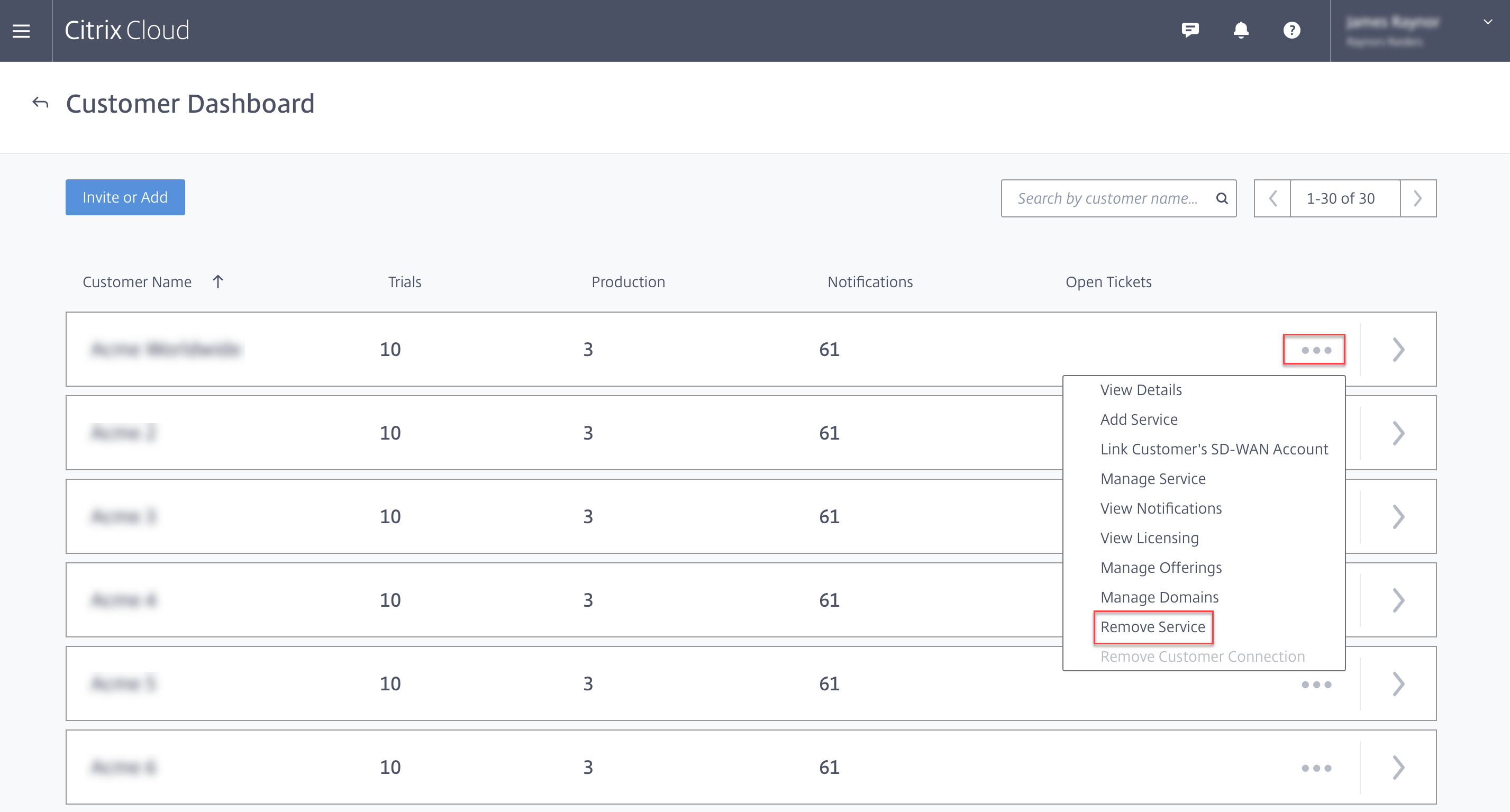
A página “Serviço a Remover” é exibida.
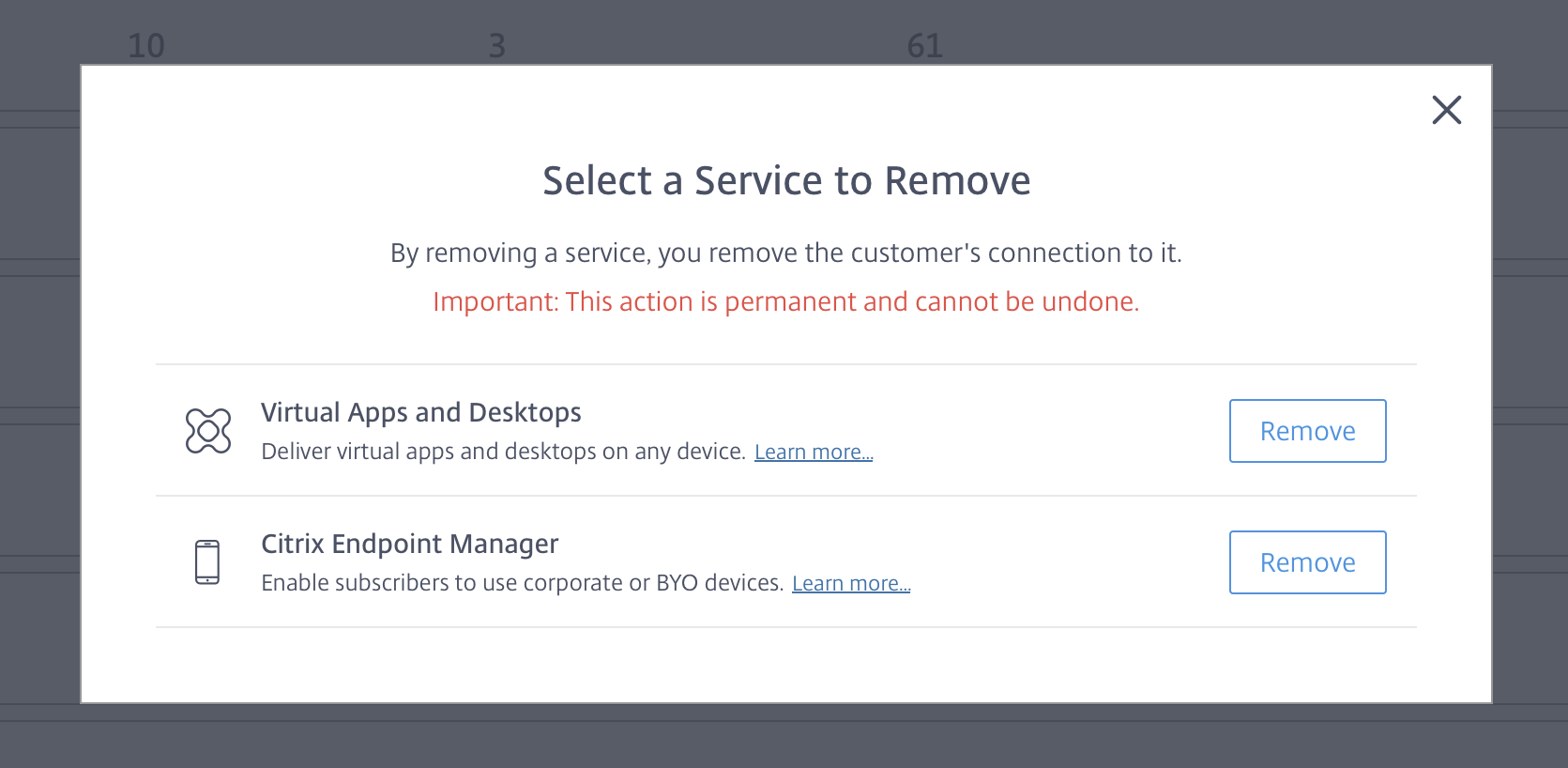
-
Clique em “Remover” para remover o serviço.
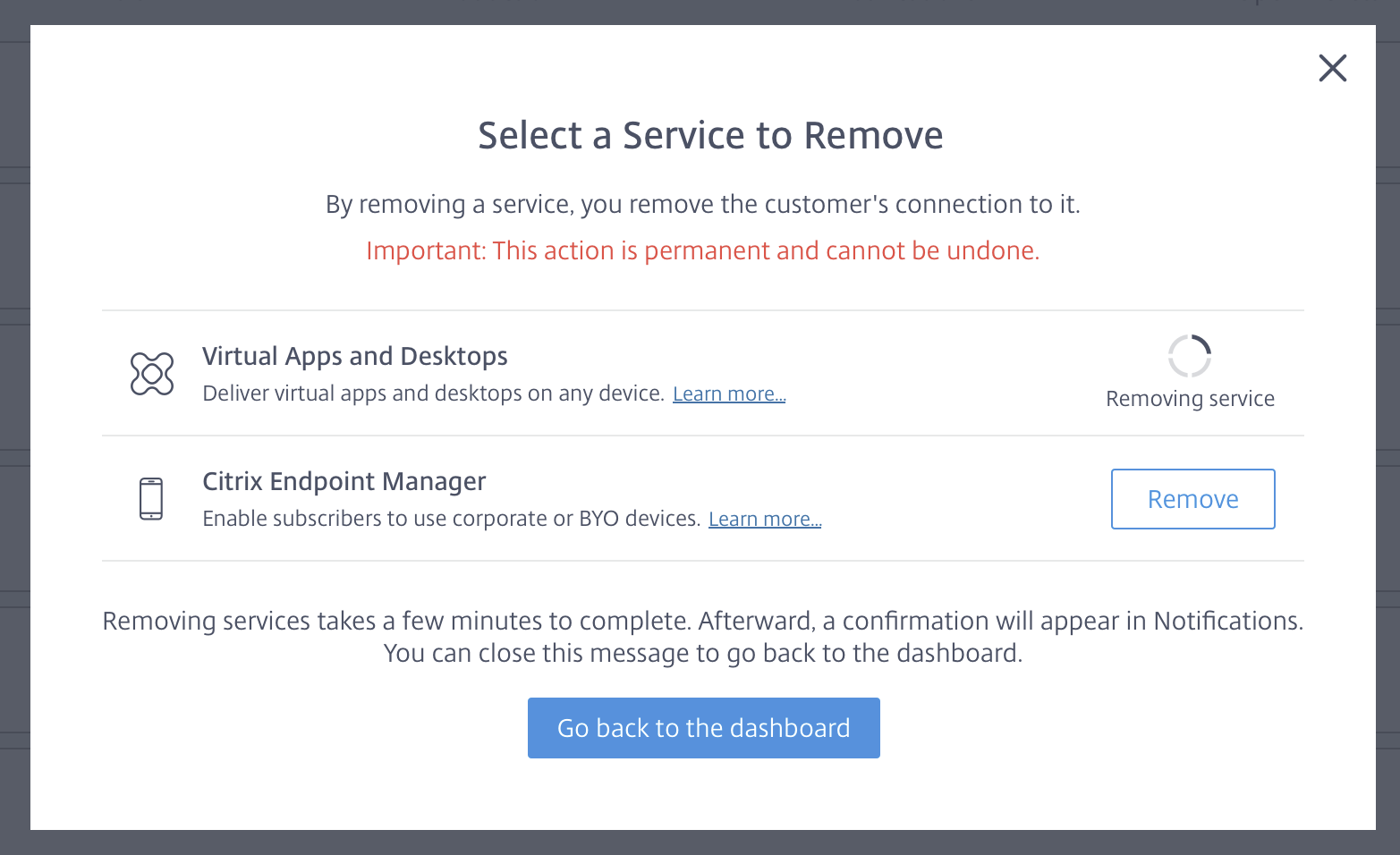
Neste artigo
- Requisitos
- Limitações e problemas conhecidos
- Convidar ou adicionar um cliente
- Adicionar o Citrix DaaS a um cliente
- Configurar um local de recurso
- Configurar catálogos e grupos para entregar aplicativos e desktops
- Domínios federados
- Controlar o acesso do administrador aos clientes
- Configurar espaços de trabalho
- Monitorar o serviço de um cliente
- Remover um Serviço